En el presente artículo, se abordará el uso adecuado del Importador de de Compras, así como sus funciones primordiales.
👉Pantalla Recepción de Mercancía
Accede al módulo de Inventarios y selecciona la segunda opción Recepción de Mercancía.
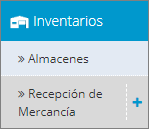
En la parte superior derecha verás algunas opciones disponibles de las cuales seleccionaremos la que se nombre Descarga CFDI´s del SAT
![]()
Nos mostrará la siguiente pantalla:
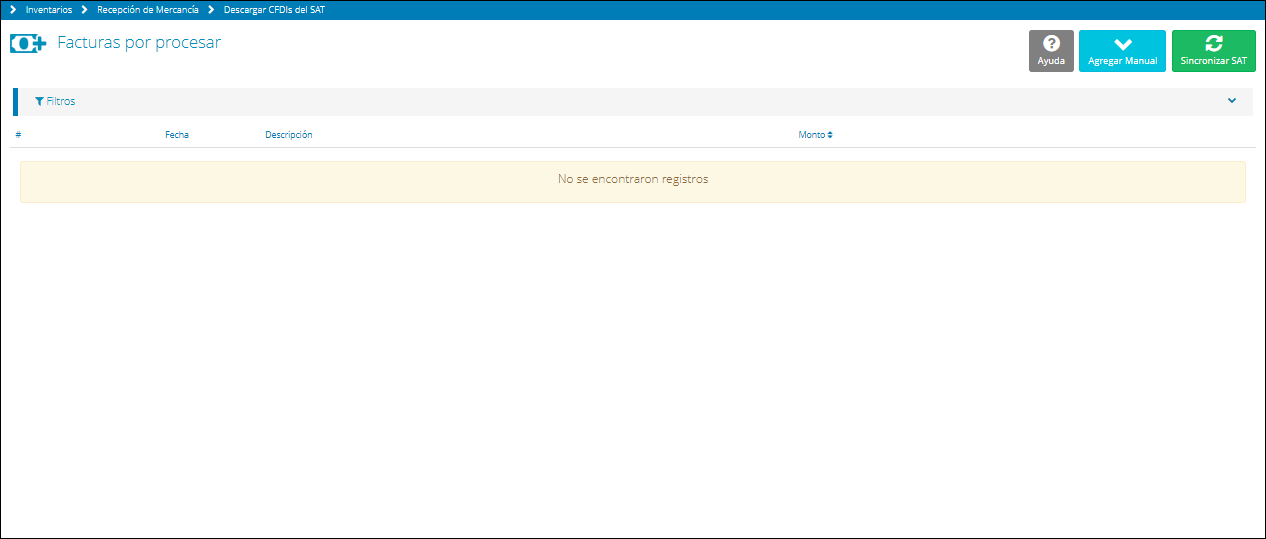
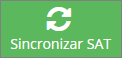 Comenzar la sincronización con el SAT (Accede con tu RFC y CIEC)
Comenzar la sincronización con el SAT (Accede con tu RFC y CIEC)
Ingresa los datos correspondientes y espera a que se cargue la información.
(Si los datos no cargan, inténtalo más tarde o marca a soporte Bind ERP)
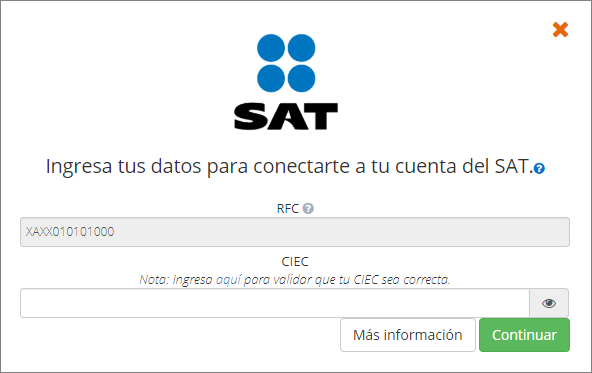

De igual manera podrás Agregar la Recepción de Mercancía de forma manual arrastrando el CFDI (xml) al siguiente recuadro.
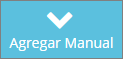

👉Facturas por procesar
Una vez cargados tus Recepción de Mercancía se visualizarán de la siguiente manera:
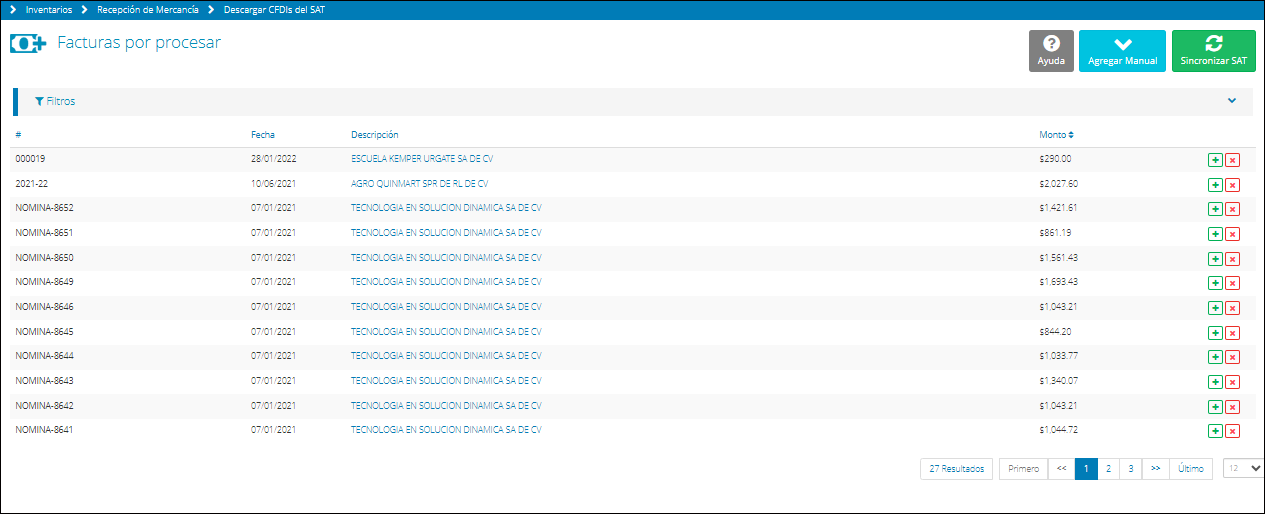
Nos muestra:
# Folio:
Fecha:
Descripción:
Monto:
Agregar Recepción de mercancía
![]()
Eliminar Recepción de Mercancía

👉Agregar Compras
Para agregar las Recepciones de Mercancía seleccionamos la siguiente opción de color verde
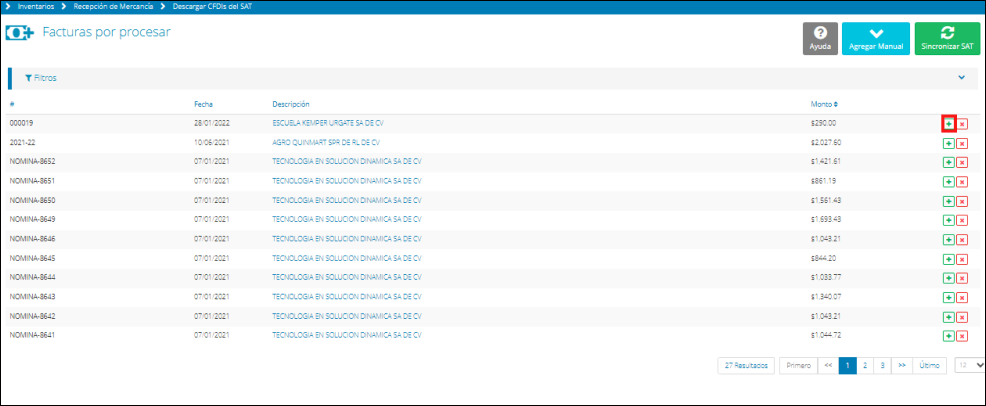
Una vez seleccionada esta opción, revisamos que el almacén, la moneda, # de documento y el tipo de documento sean correctos y en la parte inferior de esta información iremos empatando los productos que nos arroja el XML con los que tenemos agregados en Bind para que la mercancía sea asignada al producto correcto.
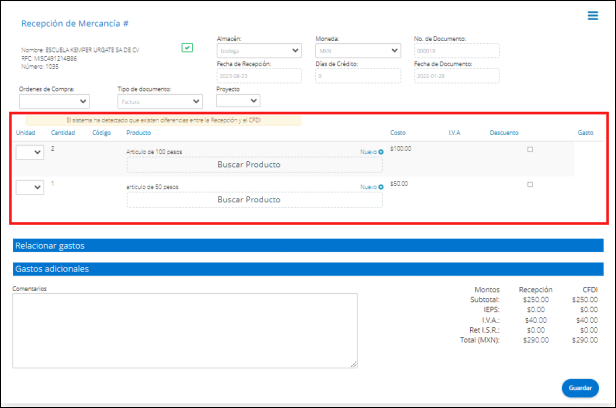
En este apartado tenemos que ir haciendo emparejando ,una vez que corroboremos que todo esta correcto solo damos clic en Guardar.
Si deseas agregar gastos adicionales o Relacionar Gastos da clic aquí para ver el proceso completo👉Relacionar o agregar Gasto

 Tu opinión es importante para nosotros. ¡Anímate a calificar y compartir tus impresiones!
Tu opinión es importante para nosotros. ¡Anímate a calificar y compartir tus impresiones! 

%20-%20Bind.png?height=120&name=Logo%20(color)%20-%20Bind.png)